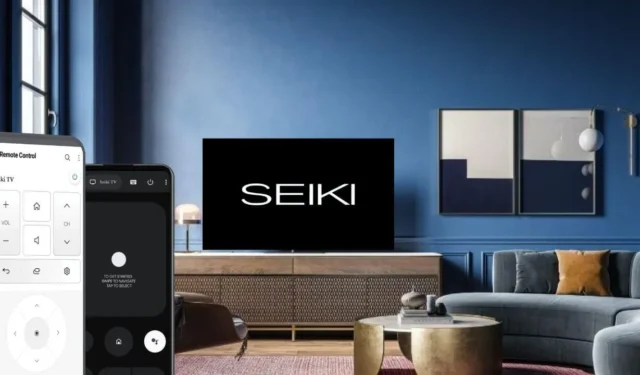
Mietitkö tapoja käyttää Seiki TV:tä ilman kaukosäädintä? Tämä opas on sinua varten. Seiki-televisiot toimivat eri käyttöjärjestelmillä, joten etäsovellus vaihtelee mallin mukaan. Etäsovelluksen käytön etuna on kuitenkin se, että sinun ei tarvitse kuluttaa penniäkään. Tässä artikkelissa olemme osoittaneet, miten etäsovellus yhdistetään Seiki TV:hen ja ohjataan sillä.
Ohjaa Seiki Androidia tai Google TV:tä Google TV -sovelluksella
Edellytyksenä on, että liitä Seiki TV WiFi-verkkoon. Varmista, että se on yhdistetty samaan WiFi-verkkoon kuin älypuhelimesi.
1. Asenna Google TV -sovellus Android- tai iPhone- laitteeseesi alkuperäisestä sovelluskaupasta.
2. Suorita Google TV -sovellus, myönnä tallennustilan käyttöoikeus ja salli sovelluksen ehdot ja käytännöt.
3. Kun sovelluksen aloitusnäyttö tulee näkyviin, paina Remote- tai Connect- kuvaketta.
4. Salli ponnahdusikkunan käyttöoikeudet, niin sovellus alkaa etsiä lähellä olevia laitteita.
6. Kirjoita koodi sovellukseen ja paina Yhdistä – painiketta. Seiki TV on nyt yhdistetty Google TV -sovellukseen.

Napsauta kaukosäätimen käyttöliittymää ohjauskuvakkeita käyttääksesi Seiki Googlea tai Android TV:tä.
Ohjaa Seiki webOS TV:tä LG ThinQ -sovelluksella
Jos Seiki-televisiosi toimii webOS-käyttöjärjestelmällä, voit hallita television toimintoja LG ThinQ -sovelluksella. Yhdistä ensin Seiki TV ja älypuhelin samaan WiFi-verkkoon.
1. Lataa LG ThinQ -sovellus Android- tai iPhone-puhelimeesi .
2. Suorita LG ThinQ -etäsovellus ja siirry aloitusnäyttöön.
3. Paina Lisää laite -kuvaketta ja napsauta Valitse laite .
4. Valitse tuote televisioksi ja valitse Seiki TV luettelosta.
5. Seuraavalla hetkellä TV-ruudulle ilmestyy koodi .
6. Muodosta Seiki webOS TV:n ja LG ThinQ -sovelluksen pariliitos antamalla koodi .
7. Siirry sovelluksen aloitusnäyttöön ja näet lisäämäsi Seiki TV -nimen. Napsauta sitä.

8. Kaukosäätimen käyttöliittymä avautuu. Painamalla sovelluksen kuvakkeita voit käyttää Seiki webOS TV:tä älypuhelimellasi.
Käytä IR Remote Apps -sovellusta Seiki TV:n ohjaamiseen
Jos sinulla ei ole WiFi-yhteyttä, voit käyttää IR-etäsovellusta WiFi-pohjaisten etäsovellusten sijaan. Voit tehdä tämän tarkistamalla, onko sinulla Android-älypuhelin, jossa on sisäänrakennettu IR Blaster . Jos näin on, asenna IR-etäsovellus Android-matkapuhelimeesi ja yhdistä se Seiki TV:n kanssa sovelluksen kehotteiden avulla.
Suorita kaukosäädinsovellus ja suuntaa älypuhelin Seiki TV:tä kohti. Paina virtakuvaketta , niin Seiki TV sammuu. Jos näin tapahtuu, etäparitus onnistuu. Kytke Seiki TV päälle painamalla sovelluksen virtakuvaketta uudelleen . Käytä sitten muita ohjauskuvakkeita Seiki TV:n toimintojen hallintaan.
Jos sinulla ei ole aavistustakaan, mikä infrapunakaukosäädinsovellus valita Seiki TV:lle, älä huoli. Olemme listanneet muutamia etäsovelluksia, jotka toimivat hyvin kaikkien Seiki-televisioiden kanssa.




Vastaa